Manuale utente di Apple Vision Pro
- Ciao
-
- Utilizzare l’app Apple Vision Pro
- Individuare le impostazioni
- Connettere Apple Vision Pro a internet
- Accedere all’Apple Account su Apple Vision Pro
- Utilizzare iCloud su Apple Vision Pro
- Configurare un codice e utilizzare Optic ID
- Connettere dispositivi Bluetooth
- Connettere accessori spaziali
- Utilizzare AirDrop
- Utilizzare “In famiglia”
-
- Modificare le impostazioni delle notifiche e i suoni del dispositivo
- Impostare la data, l’ora, la lingua e la zona
- Modificare il nome del dispositivo
- Modificare l’aspetto del testo e delle finestre
- Sbloccare iPhone con Apple Vision Pro
- Visualizzare la tastiera, il controller per videogiochi o iPhone durante un’esperienza immersiva
- Visualizzare le persone attorno a te mentre sei in immersione
- Usare Apple Vision Pro in modalità Viaggio
- Aggiornare le app in background
- Impostare restrizioni per i contenuti in “Tempo di utilizzo”
- Consentire ad altre persone di utilizzare Apple Vision Pro
-
- Iniziare a usare Apple Intelligence
- Utilizzare gli strumenti di scrittura
- Creare immagini originali con Image Playground
- Creare Genmoji
- Utilizzare la bacchetta immagini
- Ottenere riepiloghi delle pagine web
- Riassumere una registrazione audio
- Riassumere le notifiche e ridurre le interruzioni
- Usare ChatGPT con Apple Intelligence
- Apple Intelligence e privacy
- Bloccare l’accesso alle funzionalità di Apple Intelligence
-
- Apple Music Classical
- Libri
- Calendario
- Capture
- Orologio
- A tu per tu con i dinosauri
-
- Effettuare e ricevere una chiamata FaceTime
- Abbandonare o terminare una chiamata FaceTime
- Durante una chiamata
- Utilizzare la Persona spaziale
- Trasferire una chiamata FaceTime verso un altro dispositivo
- Bloccare le chiamate di interlocutori non desiderati
- Consentire le chiamate telefoniche provenienti da iPhone su Apple Vision Pro
- Home
-
- Primi passi con Keynote
- Creare e gestire le presentazioni
-
- Utilizzare gli oggetti 3D
- Mostrare la Persona digitale durante una presentazione
- Aggiungere un’immagine, un video o una galleria di immagini
- Aggiungere e modificare una forma
- Aggiungere e modificare i disegni
- Allineare gli oggetti
- Sovrapporre, raggruppare, bloccare e ridimensionare gli oggetti
- Modificare l’aspetto di un oggetto
- Aggiungere oggetti collegati per rendere interattiva la presentazione
-
- Aggiungere o eliminare una tabella
- Modificare l’aspetto di una tabella
- Aggiungere e modificare il contenuto delle celle
- Evidenziare le celle in modo condizionato
- Aggiungere o modificare un grafico
- Modificare l’aspetto delle serie di dati
- Aggiungere una legenda, linee guida e altri contrassegni
- Modificare l’aspetto del testo e delle etichette nei grafici
- Aggiungere animazioni e transizioni
- Controllare l’ortografia, sostituire parole e aggiungere commenti
- Inviare o condividere una presentazione
- Mappe
-
- Configurare Messaggi
- Inviare e ricevere messaggi
- Aggiungere foto, adesivi e altro ancora
- Annullare l’invio, modificare ed eliminare i messaggi
- Tenere traccia dei messaggi e delle conversazioni
- Collaborare in Messaggi
- Inviare o richiedere denaro con Apple Cash
- Modificare le notifiche
- Bloccare i messaggi
- Mindfulness
-
- Riprodurre musica
- Controlli di riproduzione
- Aggiungere un poster di Musica al tuo spazio
-
- Abbonarsi ad Apple Music
- Ascoltare musica in formato lossless
- Ascoltare musica in formato Dolby Atmos
- Sing su Apple Music
- Trovare nuova musica
- Aggiungere musica e ascoltarla offline
- Ottenere consigli personalizzati
- Ascoltare la radio
- Cercare musica
- Creare e collaborare alle playlist
- Usare Siri per riprodurre musica
- Modificare la sonorità della musica
- News
- Numbers
- Pages
- Podcast
- Promemoria
-
- Navigare sul web
- Utilizzare la navigazione spaziale
- Visualizzare contenuti multimediali
- Personalizzare le impostazioni di Safari
- Aprire e chiudere i pannelli
- Aggiungere un segnalibro alle pagine web preferite
- Trovare i link condivisi con te
- Annotare e salvare una pagina web come PDF
- Inserire automaticamente contenuti nei moduli
- Ottenere estensioni
- Importa ed esporta i dati di navigazione
- Shazam
- Comandi Rapidi
- Galleria Spaziale
- Borsa
- Suggerimenti
-
- Trovare programmi, film e altro ancora
- Guardare contenuti Apple Immersive Video e film in 3D
- Riprodurre programmi e film
- Guardare i film e la TV in un ambiente
- Abbonarsi ad Apple TV, a MLS Season Pass e ai canali di Apple TV
- Guardare lo sport
- Guarda più eventi sportivi in diretta
- Acquistare contenuti e gestire la libreria
- Modificare le impostazioni
- Memo Vocali
-
- Primi passi con le funzioni di accessibilità
- Attivare le funzionalità con “Abbreviazione accessibilità”
- Modificare le funzioni di accessibilità di Siri
-
- Usare AssistiveTouch
- Eseguire azioni con i suoni
- Eseguire azioni con gli occhi
- Eseguire azioni con la voce
- Regolare le impostazioni della Digital Crown
- Guarda verso l’alto per aprire Centro di Controllo
- Utilizzare un puntatore per navigare
- Controllare il dispositivo con una tastiera esterna
- Regolare le impostazioni degli AirPods
- Utilizzare “Accesso guidato”
-
- Utilizzare le protezioni integrate per privacy e sicurezza
- Mantenere sicuro il tuo Apple Account
- Creare e gestire gli indirizzi per la funzionalità “Nascondi la mia email”
- Proteggere la navigazione sul web con il relay privato iCloud
- Utilizzare un indirizzo di rete privato
- Utilizzare la verifica delle chiavi dei contatti su Apple Vision Pro
- Copyright e marchi registrati
Utilizzare lo schermo virtuale del Mac su Apple Vision Pro
Lo schermo virtuale del Mac ti consente di visualizzare lo schermo del Mac su Apple Vision Pro e di utilizzare il trackpad del Mac o il mouse per condividere il puntatore tra il Mac e Apple Vision Pro. Puoi anche modificare le proporzioni dello schermo del Mac (fino a 32:9 ultrawide per un’esperienza immersiva) e sentire l’audio proveniente dal Mac tramite le fascette audio su Apple Vision Pro.
Nota: quando utilizzi Schermo Virtuale Mac, non è possibile duplicare lo schermo di iPhone sul Mac.
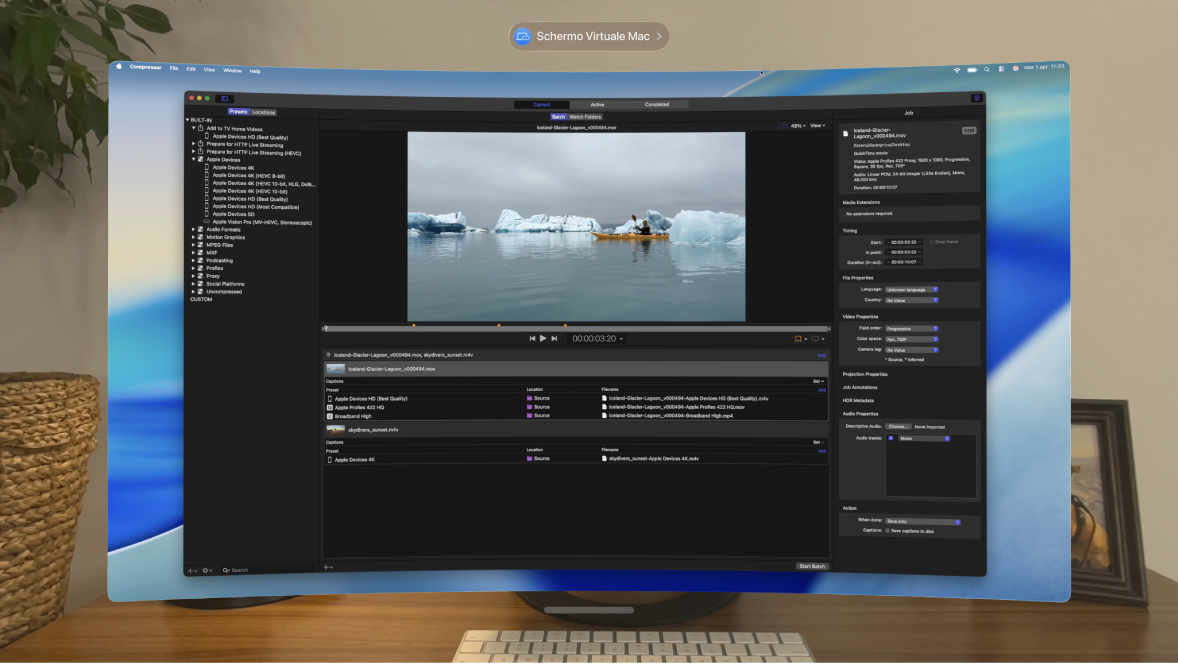
Connettersi al Mac
Mentre indossi Apple Vision Pro, apri Centro di Controllo, tocca Schermo Virtuale Mac, quindi scegli il tuo Mac.
Se stai utilizzando MacBook, potresti essere in grado di guardare semplicemente il computer (assicurati che lo schermo del Mac sia acceso), quindi toccare
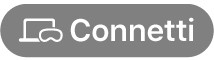
Puoi modificare le dimensioni dello schermo del Mac e avvicinarlo o allontanarlo, proprio come la finestra di un’app di visionOS. Consulta Spostare, ridimensionare e chiudere le finestre delle app su Apple Vision Pro.
Mentre la connessione è attiva, puoi utilizzare il trackpad o il mouse con il Mac come faresti normalmente, e per le app di visionOS. Se muovi il mouse mentre stai guardando una finestra, il puntatore viene visualizzato in quella finestra.
Puoi anche continuare a utilizzare i gesti per lavorare con le app di visionOS.
Per disconnetterti, tocca

Modificare le dimensioni dello schermo del Mac
Dopo aver effettuato la connessione al Mac, tocca “Schermo Virtuale Mac” sopra la finestra, quindi scegli Standard, Widescreen o Ultrawide.
Requisiti per utilizzare lo schermo virtuale del Mac
Su entrambi i dispositivi, devi avere effettuato l’accesso con lo stesso Apple Account utilizzando l’autenticazione a due fattori.
Per usare Schermo Virtuale Mac, sul Mac deve essere installato macOS 14.0 o versioni successive. Se vuoi regolare le proporzioni dello schermo, su Apple Vision Pro deve essere installato visionOS 2.2 versioni successive, e sul Mac (con chip Apple) macOS 15.2 versioni successive.
Il portachiavi iCloud deve essere attivo su entrambi i dispositivi. Sul Mac, vai in Impostazioni di Sistema > [Il tuo nome] > iCloud > Password e portachiavi (se non vedi “Password e portachiavi”, prima devi fare clic su “Mostra tutto”), quindi attiva “Sincronizza questo Mac”. Su Apple Vision Pro, vai in Impostazioni
 > [Il tuo nome] > iCloud > Salvate su iCloud > Password, quindi attiva “Sincronizza questo Apple Vision Pro”.
> [Il tuo nome] > iCloud > Salvate su iCloud > Password, quindi attiva “Sincronizza questo Apple Vision Pro”.I due dispositivi devono trovarsi entro 10 metri (30 piedi) di distanza l’uno dall’altro e su entrambi devono essere attivi il Bluetooth e il Wi-Fi. Su nessuno dei due dispositivi può essere in corso la condivisione della connessione a internet.
Se vuoi condividere il puntatore tra le app di macOS e di visionOS, Handoff deve essere attivo su entrambi i dispositivi. Su Apple Vision Pro, vai in Impostazioni
 > Generali > Handoff. Sul Mac, vai in Impostazioni di Sistema > Generali > AirDrop e Handoff.
> Generali > Handoff. Sul Mac, vai in Impostazioni di Sistema > Generali > AirDrop e Handoff.